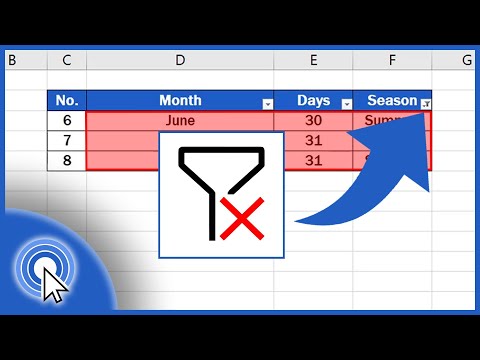Denne wikiHow vil forklare hvordan du søker etter TV -programmer eller filmer på Hulu ved hjelp av iPhone eller iPad.
Trinn

Trinn 1. Åpne Hulu -appen på iPhone eller iPad
Dette appikonet ser ut som en lysegrønn firkant med bokstaver som angir appens navn.

Trinn 2. Klikk på søkeikonet nederst til høyre i appen
Dette ser ut som et forstørrelsesglass.

Trinn 3. Skriv inn et søkeord
Du kan skrive inn navnet på en film, et show eller en sjanger, samt navnene på skuespillere og regissører.
Søkefanen har også populære søk og nylige søk. Trending -søk -siden viser dagens mest populære søk, mens siden Nylige søk viser de tidligere søkene dine

Trinn 4. Klikk på den blå søkeknappen ved siden av mellomromstasten på tastaturet
Dette vil vise en liste over TV -programmer eller filmer relatert til søket ditt.

Trinn 5. Klikk på ønsket TV -serie eller filmtittel
Dette bringer opp en side med tilgjengelige medier.

Trinn 6. Trykk på bildet av et show eller en film for å begynne å spille det
Innholdet skal begynne å spille over tilgjengelig innhold øverst på skjermen.